
- sormenjälkitunnistin näytöllä oli pieni vallankumous tavalla, jolla avasimme matkapuhelimesi, mutta se osoittautui erittäin hyödylliseksi. Paitsi että kuvio tai salasana on melkein karkotettu matkapuhelimemme ensimmäiseksi suojausmenetelmäksi. Koska mikään ei voita sormen asettamista näytölle tai jonnekin päätelaitteelle ja avaamalla se turvallisesti heti.
Mikä parasta, on se, että ajan myötä eri älypuhelinyritykset ovat pelanneet uusien toimintojen lisäämistä. Tällä hetkellä on olemassa useita sormiantureita, joiden avulla voimme muuttaa joitain vaihtoehtoja joidenkin sen näkökohtien tai toimintojen muokkaamiseksi. Nämä huijauksia tai erityisiä säätöjä on saatavana asetuksissasi . Kaikki mobiililaitteet eivät tarjoa meille tätä mahdollisuutta, koska se riippuu pitkälti älypuhelimemme mukauttamisesta.
Käytä anturia matkapuhelimesi ja sovellusten lukituksen avaamiseen
Yksi puhelimen digitaalisen lukijan tärkeimmistä käyttötavoista on epäilemättä mobiililaitteen lukituksen avaaminen. Toiminto, joka on nykyään paljon mukavampaa kuin PIN-koodin tai kuvion käyttäminen suurelle määrälle Android käyttäjille. Lisäksi sen suurin etu on nopeus, jolla se toimii, vähemmän kuin minkään muun tyyppinen menetelmä.

Tästä syystä siitä on tullut täydellinen vaihtoehto käyttää kun avaat älypuhelimen lukituksen . Mutta jos haluat käyttää tätä tunnistinta puhelimen lukituksen avaamiseen, sinun on ensin määritettävä se noudattamalla useita vaiheita. Vaikka ne voivat vaihdella valmistajan mukaan. Melkein normaalin kenraalin mukaan ne ovat kuitenkin seuraavat:
- Käyttöasetukset.
- Anna turvallisuus ja yksityisyys.
- Syötä sormenjälki (tai vastaava nimi) ja rekisteröi sormenjälkesi.
- Aseta sitten tämä menetelmä lukituksen avaamiseksi.
Vaikka se ei ole ainoa toiminto, jonka avulla se voi suorittaa. Kuten sanoimme aiemmin, jotkut Android-päätelaitteet sisällyttävät omaan järjestelmäänsä (tai personointikerrokseen) mahdollisuuden estää sovelluksia sormenjälkitunnistimella. Vaikka se on jotain, joka, kuten olemme toistaneet, riippuu yrityksen räätälöintikerroksesta. Tätä varten sinun on ensin määritettävä sormenjälkesi noudattamalla edellisiä vaiheita.
Kun se on rekisteröity, joudumme siirtymään mobiiliasetuksiin ja pääsyyn Turvallisuus ja sormenjälki löytää yksityisyys -osiossa. Sisällä meidän on löydettävä sovellus esto -vaihtoehto. Kun kirjoitat tänne, se pyytää sinua syöttämään valitsemasi PIN-koodin matkapuhelimesi turvallisuuden parantamiseksi.
Tämän jälkeen näyttöön tulee luettelo sovelluksista, jotka olet asentanut päätelaitteeseesi. Nyt meidän on valittava vain ne sovellukset, jotka haluamme estää, estääksemme muita kuin itseämme pääsemästä niihin. Se toimii jopa niiden kanssa, jotka valmistaja itse on esiasentanut.
Siksi, kun olet määrittänyt tämän toiminnon, joka kerta kun valitsemasi sovellus käynnistetään, se pyytää sinua syöttämään sormenjäljen. Toistamme kuitenkin, että tämä riippuu älypuhelimesi mukautuskerroksesta. Pohjimmiltaan, koska seurattava reitti voi olla hyvin erilainen tai suoraan, tällaista mahdollisuutta ei ole.
Maksa nopeammin sormenjäljelläsi
Matkapuhelumaksut, joko sovelluksen sisällä tai missä tahansa paikassa, ovat päivän järjestys. Eikä ole epäilystäkään siitä, että maksusovellukset ovat yleistyneet Androidissa, kuten Google Pay, Samsung Maksa muun muassa. Näitä sovelluksia käytetään NFC: n kanssa, joka on yksi tärkeimmistä toiminnoista, mutta ne on myös suunniteltu suorittaa maksuja sormianturin avulla .

Itse asiassa Google Payssa ja Samsung Payssa voimme määrittää, että lukija itse voi suorittaa maksuja milloin tahansa. Sen sijaan, että kirjoitat salasanan manuaalisesti joka kerta, kun jotain ostetaan, voit käyttää yhtä älypuhelimeesi tallentamastasi sormenjälistä puhelimen asetusten Suojaus-osiosta. Tätä varten meidän on noudatettava seuraavia vaiheita:
- Siirry Google Play -kauppaan.
- Avaa asetusvalikko profiilikuvastasi.
- valita Biometrinen todennus .
- Vahvista muutos antamalla Google-tilisi salasana.
Mutta tämän toiminnon määrittämiseksi meidän on otettava huomioon, että voimme käyttää sitä, jonka olemme rekisteröineet puhelimeemme. Siksi sinua pyydetään aina määrittämään tämä vaihtoehto sovelluksen asetuksissa. Joillakin päätelaitteilla on jopa vaihtoehto, että koskettamalla lukijaa useita kertoja Google Payhin tai muuhun maksujärjestelmään rekisteröimämme luottokortti avataan suoraan. Tarkoituksena on, että meidän ei tarvitse käyttää itse sovellusta, jotta voimme maksaa mobiililaitteellamme, kun maksamme missä tahansa fyysisessä toimipaikassa.
Eleet sormianturille
Onneksi jotkut päätteet, joissa on sormenjälkilukija, riippumatta siitä, onko se integroitu näyttöön, sivupainikkeeseen tai takaosaan, tarjoavat meille mahdollisuuden eri toimintoihin. Kuten Samsungin Galaxy kanssa Yksi käyttöliittymä or Huawei mobiililaitteet, jotka voivat aktivoida joitain lisätoimintoja sormianturille.
Sen kokoonpano sisältää joitain mukavimpia eleitä, kuten sen antaa meille mahdollisuuden avata, sulkea ilmoituspaneeli tai vastaa puheluun . Siksi biometrinen lukija on yksi niistä laitteistoelementeistä, joita voidaan käyttää maksimaalisesti muihin toimintoihin, kuten tässä tapauksessa.
Esimerkiksi ensimmäisen toiminnon osalta voimme saada enemmän pääsyä kaikkiin ilmoituspaneelissa näkyviin tietoihin. Yleisin tapa käyttää on liu'uttaa sormeasi kosketuslevyn yläosasta näytön alareunaan. Tällä tavalla voimme kuitenkin käyttää sormianturia pääsemiseen, mikä nopeuttaa täysin niiden käyttämistä.
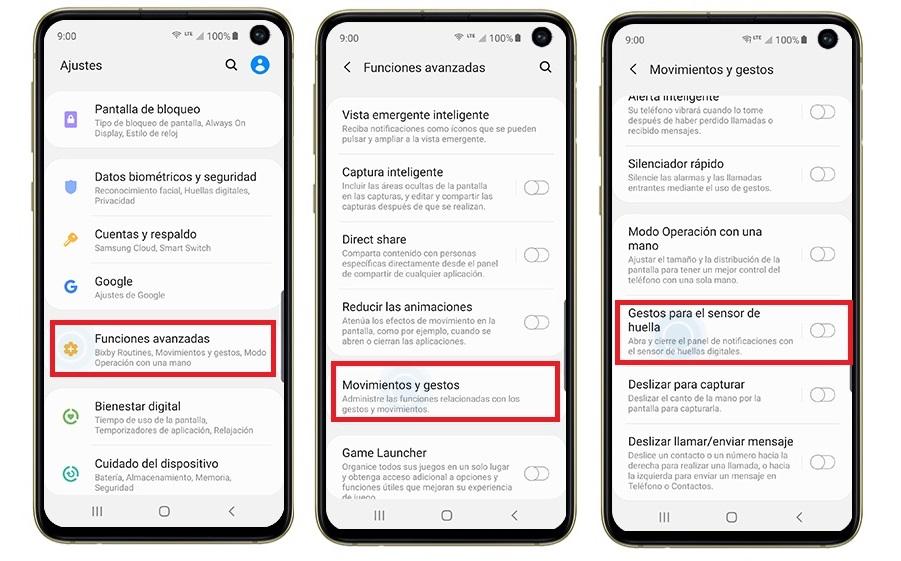
Voit aktivoida tämän huijauksen, joka vaihtelee matkapuhelimen mukaan. Huawein tapauksessa meidän on käytettävä Asetukset-valikkoa ja annettava Suojaus ja yksityisyys. Kun olemme sisällä, meidän on etsittävä sormenjälkitunnusta. Kun olemme sisällä, kaikki ne pikakuvakkeet, joita aasialainen valmistaja tarjoaa meille, näkyvät. Päinvastoin, jos meillä on Samsung-älypuhelin, jossa on yksi käyttöliittymä, siirrymme lisätoimintoihin ja sitten Digitaalisen anturin eleet .
Kun olemme sisällä, meidän on vain aktivoitava kytkin. Ja jotta pääsemme molempien merkkien ilmoituspalkkiin, meidän tarvitsee vain liu'uttaa sormea alaspäin. Jos haluat sulkea sen, sinun on tehtävä käänteinen ele.
Ota valokuvia sormenjälkitunnistimella
Tietysti joistakin ohjelmistokerroista on tullut perustavanlaatuinen näkökohta, kun päätämme ostaa yhden tai toisen älypuhelimen, koska jokaisella on erittäin muokattavat toiminnot. Kuten nyt, mikä on tosiasia, että voimme ottaa valokuvia matkapuhelimen sormianturilla.
Joillakin matkapuhelimilla on tämä mahdollisuus asetuksissaan. Eli ylimääräinen toiminnallisuus, jonka avulla voimme ottaa kuvia lukijan kanssa . Kuten Huawei tai Xiaomi, että heti kun laitat sormesi lukijaan ja suoritat sen, voimme ottaa tilannekuvan. Vaikka on otettava huomioon, että tämä toiminto ei ole oletusarvoisesti aktivoitu, meidän on aktivoitava se päätelaitteen asetuksissa.
Jos meillä on Xiaomi, joudumme avaamaan kameran ja napsauttamalla yläreunassa olevia kolmea vaakasuoraa raitaa saadaksesi näkyviin valikon, jossa on eri kuvaustilat. Kun annamme nämä, liu'utamme valikkoa, kunnes löydämme osion nimeltä Lisäasetukset, tässä valikossa löydämme vaihtoehdon nimeltä Suljin sormenjäljellä , mikä on aktivoitava, jotta voimme ottaa valokuvia sormenjälkitunnistimella.
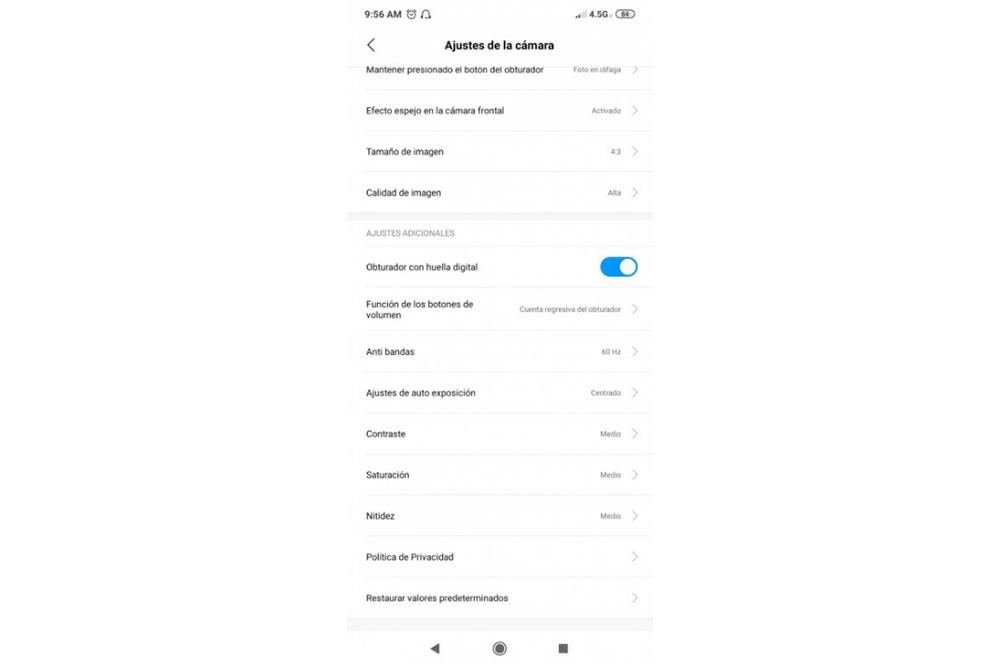
Kun se on aktivoitu, kun olet kehystänyt kuvan, joudut napsauttamaan sormenjälkilukijaa vain kerran kuvan ottamiseksi samalla tavalla kuin puhelimen fyysinen laukaisin toimisi. Tietenkin se on erinomainen vaihtoehto niissä tapauksissa, joissa ei ole hyvä painaa ruudun painiketta.
Huawein tapauksessa meidän on annettava asetukset ja annettava turvallisuus ja yksityisyys sekä käytettävä sormenjälkitunnusta. Tämän jälkeen voimme sallia suoran pääsyn digitaalisen lukijan kautta päästäksesi nopeasti mobiililaitteemme kameraan. Kun olemme ottaneet käyttöön vaihtoehdon ottaa valokuva tai tallentaa video, meidän on vain pidettävä sormianturia painettuna valokuvan ottamiseksi tai videon kuvaamiseksi.